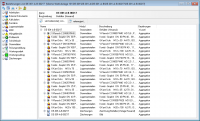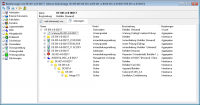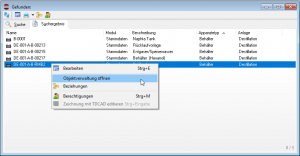Objektbeziehungen: Unterschied zwischen den Versionen
TechDo (Diskussion | Beiträge) (→Objektbeziehungen) |
TechDo (Diskussion | Beiträge) |
||
| Zeile 28: | Zeile 28: | ||
Im Laufe der Zeit ergeben sich so einige tausend Beziehungen. Um diese Beziehungen sichtbar zu machen, benutzen Sie die <span class="button">[[Bild:SymbolRelationship.png]] Beziehungsansicht</span>. | Im Laufe der Zeit ergeben sich so einige tausend Beziehungen. Um diese Beziehungen sichtbar zu machen, benutzen Sie die <span class="button">[[Bild:SymbolRelationship.png]] Beziehungsansicht</span>. | ||
| − | Wie in den Abbildungen rechts zu sehen ist, können in der <span class="button">[[Bild:SymbolRelationship.png]] Beziehungsansicht</span> sowohl die Abhängigkeiten zu anderen Objekten (Zugehörige Objekte, Positionen und Materialpositionen) als auch die Abhängigkeiten zu dem gewählten Objekt (wird benutzt von...) dargestellt werden. Auf der linken Seite des Fensters haben Sie zusätzlich die Möglichkeit die gewünschte Ansicht nach Modulen (Objekttypen) zu filtern. | + | Wie in den Abbildungen rechts zu sehen ist, können in der <span class="button">[[Bild:SymbolRelationship.png]] Beziehungsansicht</span> sowohl die Abhängigkeiten zu anderen Objekten (Zugehörige Objekte, Positionen und Materialpositionen) als auch die Abhängigkeiten zu dem gewählten Objekt (wird benutzt von...) dargestellt werden. Auf der linken Seite des Fensters haben Sie zusätzlich die Möglichkeit die gewünschte Ansicht nach Modulen (Objekttypen) zu filtern.<br /> |
| + | |||
| + | |||
| + | |||
| + | Mit den einzelnen referenzierten Objekten sind weitere Operationen möglich. Ein Doppelklick auf ein Element der Beziehungsansicht öffnet das zughörige Datenobjekt. Durch Markieren einzelner oder auch mehrerer Objekte können Sie diese durch Drag & Drop Operationen in anderen Bereichen verwenden. Auf diese Weise lassen sich sehr schnell die schon angesprochenen '''Objekt-Verlinkungen''' erzeugen bzw. erstellen (Taste <span class="func_Key"> ALT</span>) beim Verschieben drücken)!<br /> | ||
| + | |||
| + | Im Druckmenü [[Bild:SymbolPrint.png]] der Suche stehen die zum ausgewählten Objekt passenden Berichte zur Verfügung. Das gesamte Suchergebnis kann über den hierfür vorgesehenen Bericht ''Ergebnisliste Suche'' auch ausgedruckt oder im Format von Office-Anwendungen exportiert werden.<br /> | ||
| + | |||
| + | Um direkt zum Ablageort des gesuchten Datenobjekts im Anlagenbaum zu springen, wählen Sie im Kontextmenü der Ergebnisliste den Menüpunkt <span class="module"> [[Objektverwaltung]] </span>. Das Kontextmenü der Suche umfasst einige Funktionen des entsprechenden Menüs aus der Objektverwaltung: | ||
| + | |||
| + | </div> | ||
| + | <div class="block-content"> | ||
| + | [[Bild:Objektsuche_StammdatenErgebnisBeispiel2.png|thumb|300px|Suchergebnis: Stammdaten Behälter mit Kontextmenü]] | ||
| + | {| class="wikitable rowodd" | ||
| + | |||
| + | ! stlye="width=10%" | Menüpunkt | ||
| + | ! Beschreibung | ||
| + | |- | ||
| + | | <span class="button">[[Bild:SymbolEdit.png]] Bearbeiten</span> || Datenobjekt öffnen und ggf. bearbeiten. Diese Funktion entspricht einem Doppelklick auf das Objekt. Zum Bearbeiten von Daten sind hier entsprechende Modul- und Objektrechte die Voraussetzung. | ||
| + | |- | ||
| + | | <span class="button">[[Bild:001_Group.png]] Objektverwaltung</span> || Aufruf des Fensters der Objektverwaltung und automatisches Navigieren zum gesuchten Datenobjekt im Anlagenbaum. | ||
| + | |- | ||
| + | | <span class="button">[[Bild:SymbolRelationship.png]] Beziehungen</span> ||Öffnet die <span class="func">Beziehungs-Ansicht</span> zum Anzeigen der Beziehungen des ausgewählten Objekts. | ||
| + | |- | ||
| + | | <span class="button">[[Bild:SymbolPermissions.png]] Berechtigungen</span> || Öffnet den <span class="func">[[Berechtigungen|Berechtigungs-Dialog]]</span> Zum Anzeigen und Einstellen der Gruppen-/Benutzerberechtigung des ausgewählten Objekts. | ||
| + | |- | ||
| + | | <span class="button">[[Bild:SymbolEdit.png]] Zeichnung mit TDCAD bearbeiten</span> || Sonderfunktion für <span class="module">Zeichnung</span>: Ausgewählte Zeichnung mit dem vom TechDo IS Hauptsystem unabhängig verwendbarem Zeichenprogramm '''TDCAD''' (Zusatzprogramm) öffnen und ggf. bearbeiten. | ||
| + | |} | ||
Version vom 13. Oktober 2020, 13:21 Uhr
| Objektbeziehungen
|
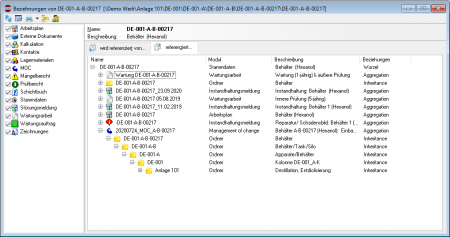
|
Inhaltsverzeichnis
Objektbeziehungen
Die meisten Equipments stehen untereinander bzw. miteinander in Beziehung. Innerhalb von TechDo IS lassen sich diese Beziehungen auch erzeugen. Wenn Sie zum Beispiel an einem Behälter einen Stutzen definieren, erstellen Sie schon eine Beziehung zwischen den Stammdaten des Behälters und der Klassifizierung eines Stutzens. Weisen Sie diesem Stutzen dann noch Schrauben und eine Dichtung hinzu, sind dies schon drei Beziehungen. Wenn Sie Zeichnungs-Positionen einer Schnittzeichnung des Behälters noch mit den entsprechenden Stammdaten-Positionen verknüpfen, kommen eine ganze Menge an weiteren Beziehungen hinzu.
Im Laufe der Zeit ergeben sich so einige tausend Beziehungen. Um diese Beziehungen sichtbar zu machen, benutzen Sie die .
Wie in den Abbildungen rechts zu sehen ist, können in der sowohl die Abhängigkeiten zu anderen Objekten (Zugehörige Objekte, Positionen und Materialpositionen) als auch die Abhängigkeiten zu dem gewählten Objekt (wird benutzt von...) dargestellt werden. Auf der linken Seite des Fensters haben Sie zusätzlich die Möglichkeit die gewünschte Ansicht nach Modulen (Objekttypen) zu filtern.
Mit den einzelnen referenzierten Objekten sind weitere Operationen möglich. Ein Doppelklick auf ein Element der Beziehungsansicht öffnet das zughörige Datenobjekt. Durch Markieren einzelner oder auch mehrerer Objekte können Sie diese durch Drag & Drop Operationen in anderen Bereichen verwenden. Auf diese Weise lassen sich sehr schnell die schon angesprochenen Objekt-Verlinkungen erzeugen bzw. erstellen (Taste ALT) beim Verschieben drücken)!
Im Druckmenü ![]() der Suche stehen die zum ausgewählten Objekt passenden Berichte zur Verfügung. Das gesamte Suchergebnis kann über den hierfür vorgesehenen Bericht Ergebnisliste Suche auch ausgedruckt oder im Format von Office-Anwendungen exportiert werden.
der Suche stehen die zum ausgewählten Objekt passenden Berichte zur Verfügung. Das gesamte Suchergebnis kann über den hierfür vorgesehenen Bericht Ergebnisliste Suche auch ausgedruckt oder im Format von Office-Anwendungen exportiert werden.
Um direkt zum Ablageort des gesuchten Datenobjekts im Anlagenbaum zu springen, wählen Sie im Kontextmenü der Ergebnisliste den Menüpunkt Objektverwaltung . Das Kontextmenü der Suche umfasst einige Funktionen des entsprechenden Menüs aus der Objektverwaltung:
</div>
| Menüpunkt | Beschreibung |
|---|---|
| Datenobjekt öffnen und ggf. bearbeiten. Diese Funktion entspricht einem Doppelklick auf das Objekt. Zum Bearbeiten von Daten sind hier entsprechende Modul- und Objektrechte die Voraussetzung. | |
| Aufruf des Fensters der Objektverwaltung und automatisches Navigieren zum gesuchten Datenobjekt im Anlagenbaum. | |
| Öffnet die Beziehungs-Ansicht zum Anzeigen der Beziehungen des ausgewählten Objekts. | |
| Öffnet den Berechtigungs-Dialog Zum Anzeigen und Einstellen der Gruppen-/Benutzerberechtigung des ausgewählten Objekts. | |
| Sonderfunktion für Zeichnung: Ausgewählte Zeichnung mit dem vom TechDo IS Hauptsystem unabhängig verwendbarem Zeichenprogramm TDCAD (Zusatzprogramm) öffnen und ggf. bearbeiten. |